USB 3 VS. USB-C ¿Cuál es la diferencia??

- 4665
- 74
- Adriana Tórrez
Es casi como si USB-IF (Foro de implementadores USB) estuviera tratando proactivamente de confundir al mundo sobre los estándares USB y su compatibilidad con los dispositivos.
Si ha escuchado estrechamente las personas que hablan sobre USB (Bus Universal Serial Bus) o hayan investigado en línea, probablemente haya escuchado o leído los términos USB 3.1 Gen 1, USB 3.1 Gen 2 y USB Type-C.
Tabla de contenidoPero ¿sabías que USB 3.0 y USB Type-C son dos cosas muy diferentes? En esta guía, explicamos la diferencia entre ellos y respondemos qué tipo USB debe usar y por qué.

Sus sucesores incluyen USB 3.1 Gen 2 y USB 3.2 Gen 2 × 1, que nuevamente son los mismos productos y ofrecen una tasa de transferencia más alta de hasta 10 Gbps, es tan rápido como un cable Ethernet CAT6A.
El estándar más rápido es USB 3.2 gen 2 × 2, que usa dos carriles y transfiere datos a una velocidad de hasta 20 Gbps. USB 4.0 está a la vuelta de la esquina, pero todavía está en su infancia y no está disponible.
Es mi cable USB USB 3.0 o USB 2.0?
USB 3.0 tiene nueve pines vs. Cuatro en USB 2 más antiguo.0 conectores. En la mayoría de los casos, un USB 3.0 El conector tendrá plástico de color azul y las letras "SS" (abreviatura de SuperSpeed) antes del símbolo USB.
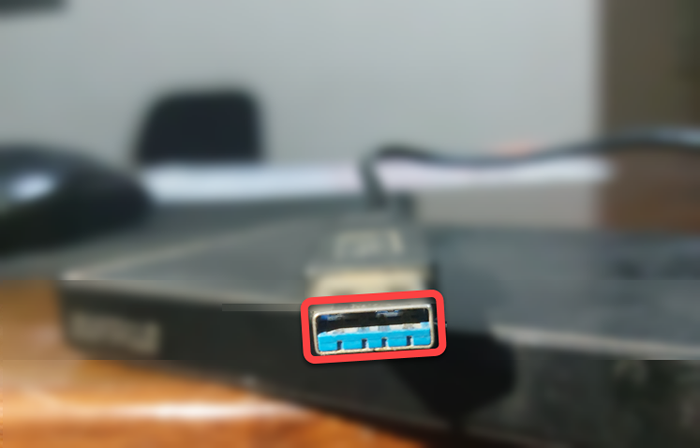
La mayoría de las computadoras modernas admiten USB 3.0, pero si su PC ha envejecido, es posible que desee verificar que tenga un USB 3.0 puerto antes de comprar nuevos dispositivos USB.
Si está comprando un nuevo conector o dispositivo USB, verifique las especificaciones cuidadosamente. Si el paquete dice que está comprando un USB 3.2 conector tipo-C, esa no es la información completa. Las tasas de transferencia para USB 3.2 gen 2 × 1 y 2 × 2 son diferentes, por lo que es mejor verificar lo que está comprando.
¿Qué es USB Type-C??
USB Type-C, o simplemente USB-C, es un enchufe de forma diferente en los cables USB y no tiene nada que ver con la velocidad de transferencia de su conector.

Los conectores USB tipo C han existido por un tiempo y se encuentran en dispositivos modernos de Android, auriculares y consolas de juegos. Son prácticamente del mismo tamaño que un conector micro USB que ves en los dispositivos móviles.
¿Cómo es mejor USB Type-C??
Aquí está la parte interesante: los conectores USB-C son bidireccionales. Esto significa que no solo puede cargar un dispositivo periférico con cables USB-C, sino que también puede cargar su dispositivo de host usando un periférico cuando sea necesario.
La reversibilidad de USB-C pondrá fin a los chistes clásicos USB al revés, pero eso no es todo. También podrá conectar cualquier extremo de un cable USB-C en la computadora para conectar sus periféricos, siempre que el dispositivo también tenga un puerto USB-C.
USB Type-C también admite una mayor potencia de salida cuando se combina con USB PD (I.mi., Entrega de energía USB). Con 100 vatios de potencia de salida, puede usar un cable PD USB-C como cargador para su computadora portátil con una conexión USB. En algún momento, el puerto de CA en sus computadoras portátiles probablemente será reemplazado por una alternativa universal.
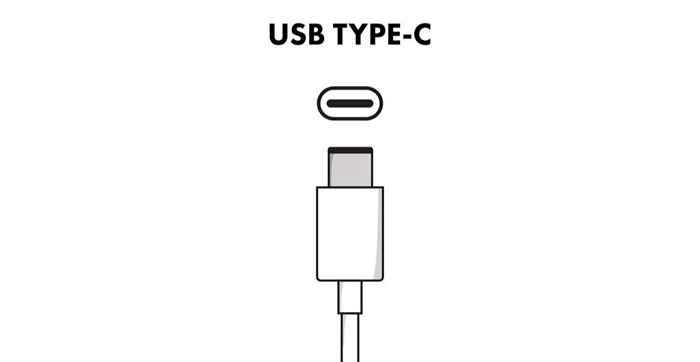
Los conectores USB-C también pueden reemplazar los cables HDMI. Un USB 3.1 cable tipo-C puede manejar la salida de video porque puede agregar una señal de video Displayport o HDMI. Por lo tanto, puede usar su cable USB-C para conectar sus dispositivos a una pantalla más grande sin necesidad de su HDMI.
Sus puertos USB-C también se duplican como puertos Thunderbolt (discutimos Thunderbolt en la siguiente sección), lo que significa que puede usar periféricos de alto rendimiento para mejorar su experiencia.
¿USB Type-C reemplazará los tipos anteriores??
La respuesta corta es que, sí, USB-C reemplazará a los tipos anteriores eventualmente.
Actualmente, USB-A es el tipo más común de conector USB. Los encontrará en los dispositivos más utilizados, incluidas las unidades flash y los teclados con cable. Los conectores USB Tipo-B menos populares son esos enchufes cuadrados que ve en discos, escáneres e impresoras duras externas.

Los conectores USB-C eventualmente reemplazarán ambos. De hecho, Apple solo ha agregado puertos USB tipo C a sus últimos MacBooks. Sin embargo, no necesita preocuparse por tener un montón de dispositivos obsoletos, no al menos por algún tiempo. La compatibilidad hacia atrás asegurará que pueda usar puertos y conectores tipo A en el futuro previsible.
¿Qué es Thunderbolt??
Intel y Apple colaboraron para desarrollar un nuevo estándar de hardware para conectar periféricos con computadoras y lo lanzaron en 2011 bajo la marca Thunderbolt.
Hasta ahora se han introducido tres estándares de Thunderbolt.
El Thunderbolt original podría transferir datos a una velocidad de transferencia de 10 Gbps-A que coincide con USB 3.1. El siguiente estándar de Thunderbolt, Thunderbolt 2.0, vino equipado con displayport 1.2, lo que significaba que podía transmitir videos a una pantalla 4K. La última versión, Thunderbolt 3, ofrece un ancho de banda de 40 Gbps. Eso es 2 veces la velocidad de USB 3.2 gen 2 × 2.

Aunque Thunderbolt ofreció un mejor rendimiento, no vio mucha tracción debido a su alto precio.
Si su dispositivo (como una Mac moderna) ofrece compatibilidad con Thunderbolt y no le importa derrochar un poco más en accesorios equipados con Thunderbolt, debe considerar invertir en un accesorio de Thunderbolt para un rendimiento de primer nivel.
Si tiene un periférico sentado en casa y desea verificar si está equipado con Thunderbolt, verifique el icono Thunderbolt cerca del puerto del enchufe del conector:
Jerga USB simplificada
USB 3 y USB-C son cosas diferentes que ofrecen diferentes beneficios y no directamente comparable.
No necesita preocuparse por USB 3 o USB Type C Renderbing uno de sus dispositivos con un estándar o tipo más antiguo inútil. No necesita preocuparse por actualizar sus conectores USB tipo A o USB Type-B en el corto plazo.
Sin embargo, debe optar por un cable con un estándar y tipo más nuevo cuando realice su próxima compra para garantizar un rendimiento óptimo y la relevancia a largo plazo de sus dispositivos y cables.
- « Cómo arreglar la cámara Snapchat no funciona
- Cómo cambiar el orden de arranque en el BIOS en su PC de Windows »

